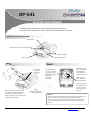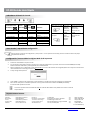Tally Dascom DP-541 Guía de inicio rápido
- Tipo
- Guía de inicio rápido

© 2018 DASCOM Europe GmbH, Controladores, Manuales de Usuario, y Utilitarios de SW disponibles @ www.dascom.com
Características de la Impresora
Media
Batería
DP-541
Guía de Inicio Rápido
Esta guía provee información
en e
l uso diario de la impresora
DP
-
541
.
Para información adicional, por favor consulte la Guía de Usuario de la DP-541.
Tapa de
Papel
Panel de Control
Puerto de Datos
USB
Conector de Poder
Botón de liberación de la
tapa
de papel
NOT
A
:
Cuando use papel de 3”,
instale el espaciador
Pres
ione el botó
n
para ver el nivel de
carga de la batería.
4LED 100% cargado
3LED 75%
2LED 50%
1LED 25%
Afloje la correa de
mano (no está en
la imagen) para
tener acceso a la
tapa de la batería.
Rote la perilla
180
o
para abrir la
tapa de la batería.
Coloque la batería.
Cierre la puerta de
la batería y rote la
perilla 180
o
para
asegurar.
Corte el papel
hacia la parte
posterior de la
impresora
Presione el botón de apertura para
abrir la tapa del papel. Hale y deje
una porción pequeña de papel y
cierre la tapa. Hará “Clic” cuando esté
cerrada apropiadamente.
Desecho
Por favor, deseche las baterías por separado y de forma gratuita en su
agencia de ventas o los puntos locales de recogida designados.
Por lo tanto, tenga en cuenta los estándares nacionales de reciclaje!
El desmontaje y retirada de las baterías se describen en la Guía del
Usuario.

© 2018 DASCOM Europe GmbH, Controladores, Manuales de Usuario, y Utilitarios de SW disponibles @ www.dascom.com
Indicadores del Panel de Control
Funció
n:
Cómo hacer
:
Encendido
&
Estado
(Verde/Rojo)
Batería
(Amarillo)
Alert
a
(Rojo)
Indicación
Botón de Encendido
Encendido
Apagado
Activar IP
sobre USB
on/off
Pres
ionar & Liberar
Mantener
presionado
Presionar dos
veces
Encendido
X
Encendido
Reiniciando
Encendido
X
Apagado
Listo
Encendido
X
Parpadeando
Error
de Papel
/
Tapa
Abierta
Botón de Avance
de Papel
Avance de
papel
Impresión
de auto-
prueba
Pres
ionar una vez
Presionar dos
veces
Parpadeando
X
Apagado
Impresión en camino
Parpadeando
X
Apagado
Imprimiendo
Parpadeando
X
Parpadeando
IP
sobre USB activo
Fijo
Cargando Batería
X
Parpadeando
X
Batería Baja
Auto-Prueba / Impresión de configuración
Para imprimir el reporte de configuración y auto-prueba: Con la impresora encendida, presione el botón de avance de papel
rápidamente dos veces.
Configuración / Acceso USB a las Páginas Web de la Impresora
1. Conecte el cable USB de la impresora al PC
2. Con la impresora encendida, coloque la impresora en modo de configuración al presionar dos veces el botón POWER (Encendido).
Ambos indicadores LED Power y Fault parpadearán simultáneamente.
3. Abra el navegador en su computador y tipee 169.254.200.1 en la barra de dirección del navegador (Nota: Para mejor funcionamiento se
recomienda Firefox o Chrome)y presione Enter.
4. La caja de login debe aparecer.
5. Tipee “0000” y presione Enter- debe estar en este momento en la página principal de configuración de la DP-541.
6. Para retonar la impresora al modo de operación normal, presione dos veces el botón de POWER (Encendido).
El indicador LED quedará encendido.
Representantes Dascom
Alemania DASCOM Europe GmbH Heuweg 3 D-89079 Ulm Tel.: +49 (0) 731 2075 0
Reino Unido DASCOM GB Ltd Hart House, Priestley Road Basingstoke, Hampshire, RG24 9PU Tel.: +44 (0) 1256 355130
Francia DASCOM Europe GmbH 117 Avenue Victor Hugo 92100 Boulogne-Billancourt Tel.: +33 (1)73 02 51 98
Singapur (AP) DASCOM AP Pte Ltd 2 Jurong East Street 21 #05-42, IMM Building, Singapore 609601 Tel.: +65 6760 8833
Américas Dascom Americas LLC 34 Lakeview Court Verona, VA 24482, USA Tel.: +1 (877) 434 1377
21.511.918.0060R-sp
DP
-
530
Guía de Inicio Rápido
Una vez la impresora esté conectada vía
USB
y
en modo
IP
sobre
USB
no ser
á posible tener acceso a internet
temporalmente.
-
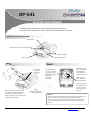 1
1
-
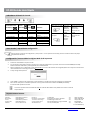 2
2
Tally Dascom DP-541 Guía de inicio rápido
- Tipo
- Guía de inicio rápido
Artículos relacionados
-
Tally Dascom DP-530 Guía de inicio rápido
-
Tally Dascom DP-581 Guía de inicio rápido
-
Tally Dascom 7106 / 7206 Guía de inicio rápido
-
Tally Dascom 2820 Guía de inicio rápido
-
Tally Dascom T5040 Guía del usuario
-
Tally Dascom TallyCom III Guía de inicio rápido
-
Tally Dascom T2150/T2250 Guía del usuario
-
Tally Dascom MIP-480 Guía del usuario
-
Tally Dascom T5040 Guía de inicio rápido